- Բրաուզերում «պոչերի» արագ հեռացում
- Video
- Մենք ջնջում ենք զննարկիչի կողմից պահված տվյալները
- Ինկոգնիտո ռեժիմ
«DEL» ստեղնը սեղմելը չի օգնում լուծել խնդիրը, ինչպես ջնջել գաղտնաբառը եւ մուտք գործել Odnoklassniki : Յուրաքանչյուր ծրագրում դա տեղի է ունենում սեփական ճանապարհով: Եթե օգտվում եք Օպերայից, ապա դուք պետք է գնաք «Գործիքներ» մենյու եւ ընտրեք «Կարգավորումներ»: «Թափահարել» բաժինը, որը կբացվի, թույլ է տալիս հեռացնել «Թափահարել հիշողներ գաղտնաբառերը» գիծի կողքին «վրձին»: Այնուհետեւ հաստատեք «OK»:
Ինչ վերաբերում է Odnoklassniki- ին firefox զննարկիչը , այստեղ ամեն ինչ այլ է: Դա անելու համար գնացեք «Կարգավորումներ» ենթակետում «Գործիքներ»: «Գաղտնիության» բաժնում անցնելու դեպքում կկարողանան մուտք գործել «Անմահացնել պատմությունը» կետը, որը կապահովի մուտքի եւ գաղտնաբառի վերացումը: Կարդացեք մասին, թե ինչպես ջնջել օգտագործողի անունը Aldoklasassniki- ում, այս հոդվածում :
Ինչպես հեռացնել հին գաղտնաբառը դասընկերների մեջ
Անկասկած, հարմար է օգտվել բրաուզերի գործառույթից, որը բաղկացած է գաղտնաբառի հիշողությունից: Ամեն անգամ, էջ մուտք գործելը, դրա կարիքը չկա: Սակայն, ինչ - ինչ պատճառներով, դուք պետք է ջնջեք հին գաղտնաբառը, որը պահվում է զննարկիչի կողմից պարամետրերում: Դուք բավականաչափ ժամանակ կծախսեք, պարզելու համար: Խթանել էջը Odnoklassniki- ն կօգնի ձեզ հաջորդ ծառայությունը :
Օրինակ, ներս Google Chrome- ը շատ օգտվողների շրջանում, ալգորիթմը հետեւյալն է.
- զննարկիչը բացելու համար սեղմեք պատկերակը երկու անգամ.
- գտնել «Կարգավորումներ» ցանկը, որը գտնվում է վերեւի աջ անկյունում (երեք շերտ);
- սեղմեք «Ցույց տալ առաջավոր պարամետրերը» հղումը (էջի ներքեւում);
- բացեք «Կառավարեք փրկված գաղտնաբառերը» բաժինը («Գաղտնաբառերի եւ ձեւերի» ենթաբաժնում տեղադրված), ընտրեք «Կառավարեք փրկված գաղտնաբառերը»: Այսպիսով, դուք կարող եք ոչնչացնել գաղտնաբառերը, որոնք չպետք է փրկվեն:
Եթե խնդրեք, թե ինչպես ջնջել Mozilla Firefox- ում Odnoklassniki- ի հին գաղտնաբառը , ապա նախ պետք է մուտքագրեք բրաուզերը: Վերեւից, աջ անկյունում դուք կարող եք տեսնել նույն նշումը `երեք տող, սեղմեք այն, որը թույլ կտա Ձեզ մուտք գործել մենյու: Այստեղ դուք պետք է ընտրեք «Կարգավորումներ», հաջորդ պատուհանում `« Պաշտպանություն »էջանիշ: Անհրաժեշտ է սեղմել «Փրկված գաղտնաբառերը» կոճակը: Այս պատուհանում դուք կգտնեք նախկինում տարբեր կայքերում պահվող գաղտնաբառերը: Նշեք այն գաղտնաբառերը, որոնք կջնջվեն եւ դրանցից ազատվեն: Եթե գաղտնաբառը ջնջելը կապված է էջի վերականգնման հետ, ապա այս տեղեկատվությունը կօգնի պարզաբանել այս հարցը:
Ինչպես ջնջել Yandex- ի Odnoklassniki- ում գաղտնաբառը:
Պարամետրերի բրաուզերները Yandex- ը եւ Chrome- ը շատ նման են: Հետեւաբար, գործողությունները շատ տարբեր չեն: Նախեւառաջ պետք է գտնել այս ծրագրի պատուհանի «Յանդեքս Զննիչի Կարգավորումներ» կոճակը, սեղմեք դրա վրա: Բացված այլ ընտրացանկերի շարքում դուք պետք է ընտրեք «Կարգավորումներ»: Այնուհետեւ սեղմեք կոճակը «Ցույց տալ առաջադեմ պարամետրերը» (էջի ներքեւի մաս): Հաջորդ քայլը պետք է անցնի «Գաղտնաբառերի եւ ավտոմատ լրացնելու» բաժին, սեղմելով «Գաղտնաբառերի կառավարում» կոճակը: «Գաղտնաբառերը» պատուհանը բաղկացած է երկու դաշտից, առաջինը `ավտոմատ կերպով պահված գաղտնաբառերի համար, երկրորդը, այն կայքերի համար, որոնց գաղտնաբառերը պետք չէ պահպանել: Այժմ կարեւորում եք գաղտնաբառի հեռացման ցանկը: Դրանից հետո հաստատեք ձեր գործողությունները, սեղմելով «Վերջ» կոճակը: Բարձր որակի խթանումը VKontakte- ն մատչելի է, երբ սեղմեք հղմանը :
Ինչպես տեսնում եք, գործողությունների ալգորիթմը, ինչպես կարելի է հեռացնել Yandex- ի Օդնոկլասնիկիում , շատ նման է Google Chrome- ին:
Մեր կայքում կարող եք պատվիրել վճարովի եւ էժան
Օդնոկլասնիկիային այցելող բոլոր օգտվողների առյուծի բաժինը դա անում է համակարգչային զննարկիչով: Ամենատարածված ծրագրերը `Google Chrome, Opera, Yandex, Microsoft EDGE բրաուզեր եւ այլն Internet Explorer- ը . Բոլորն ի վիճակի են փրկել օգտագործողի թույլտվության տվյալները, սակայն այսօր մենք կխոսենք հակառակի մասին, թե ինչպես է մուտք գործել Odnoklassniki- ում օգտանունը:
Մարդիկ Odnoklassniki- ում հաճախ են գալիս համակարգչից: Բայց եթե ստիպված եք մուտք գործել ձեր հաշիվը այլ վայրից, մի մոռացեք ծածկել ձեր հետքերը: Այժմ մենք ձեզ կասենք, թե ինչպես ճիշտ անցնել:
Բրաուզերում «պոչերի» արագ հեռացում
Մեր հանձնարարությունը հիմնված է Google Chrome բրաուզերի վրա, դրա պատճառով ամենատարածվածը . Բայց դուք պետք է հասկանաք, որ նույն բանի մասին կարելի է խոսել մյուս բրաուզերում:
Այսպիսով, մեր պատմությունը մաքրելու համար մենք դա անում ենք.
- Սեղմեք ակտիվ ստեղնաշարի պատուհանին Ctrl + Shift + Del կոճակները: Այս համադրությունը աշխատում է գրեթե բոլոր բրաուզերում:
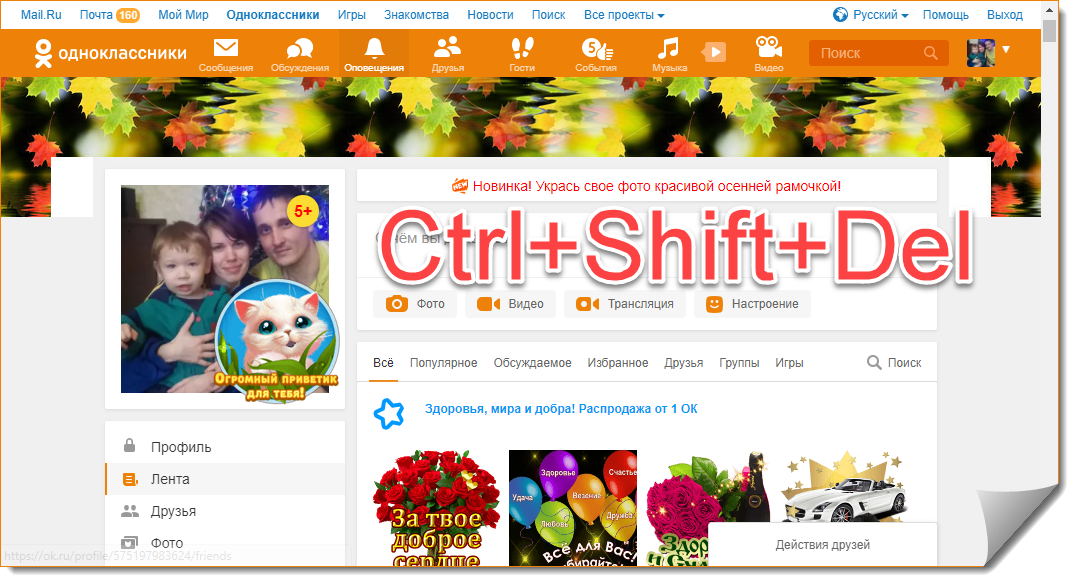
Այժմ դուք պետք է նշեք այն ժամանակահատվածը, որի համար ցանկանում եք հեռացնել հետքերը (օրինակ, եթե դուք աշխատում եք մի քանի ժամով, ապա ոչ մի դրույթ չկա բոլոր PC վարպետ տվյալների վերացման համար: Ընտրեք ընդամենը «օր»): Կարող եք նաեւ նշել, թե ինչ եք ուզում ջնջել:
Ներկայացված տարրերը ներառում են `
- դիտելու պատմություն;
- բեռնել պատմությունը;
- քեշ եւ պատկերներ;
- Cookie;
- գաղտնաբառերը;
- ավտոմատ լրացման տվյալները;
- տվյալների ընդունված դիմումները;
- մեդիա լիցենզիաներ:
Ընտրեք այնպիսի հետքեր, որոնք ցանկանում եք ջնջել եւ սեղմել կոճակը նշված «3» թվին:
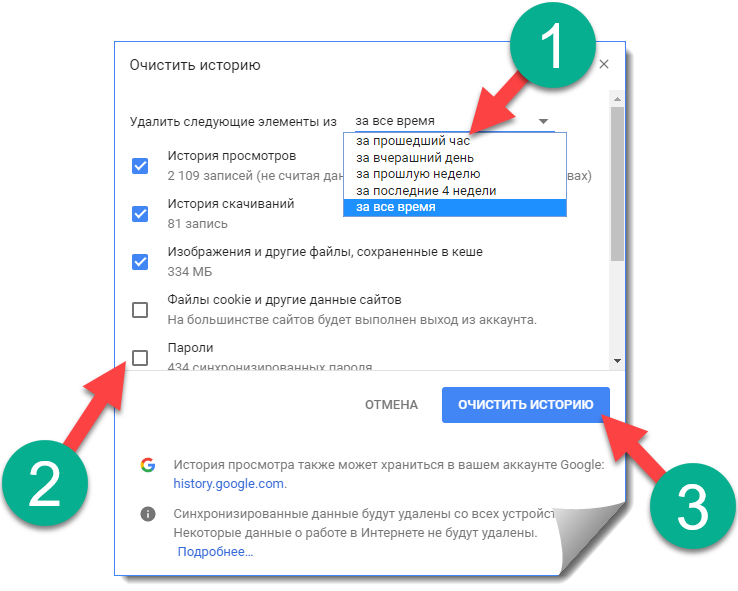
- Մաքրումը սկսվելու է, որի տեւողությունը ամբողջությամբ կախված կլինի համակարգչի կամ նոուտբուքի խցանման, օգտագործողի գործունեության եւ սկավառակի ենթահամակարգի արագության վրա: Ամեն դեպքում, սպասեք շահագործման ավարտին:
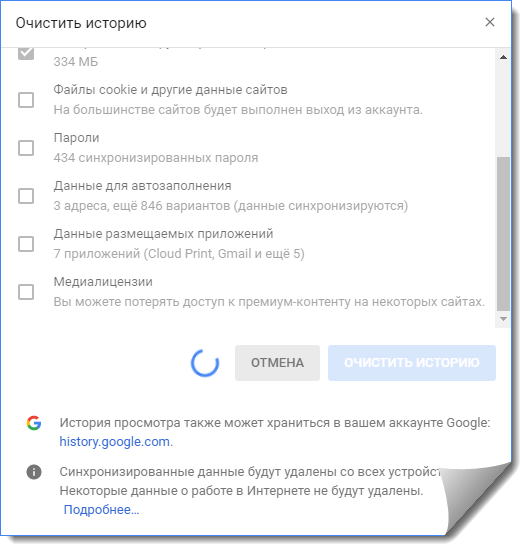
Կատարված է: Այժմ հնարավոր չէ որոշել ձեր ներկայությունը, բայց կան նաեւ այլ հետքեր, որոնք զննարկիչը չի կարող ջնջել: Մենք նրանց մասին կխոսենք ներքեւում:
Video
Հեռացնել ստուգման նշանը:
Այստեղ է, որտեղ գործառույթն է `
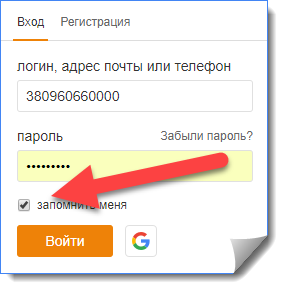
Եթե մուտք եք գործում Odnoklassniki- ն այլ համակարգչից, ապա երբեք միացրեք այս ռեժիմը: Ջնջել փրկված տվյալները հեշտ չէ: Ստորեւ դուք կսովորեք, թե ինչպես դա անել:
Մենք ջնջում ենք զննարկիչի կողմից պահված տվյալները
Եթե զննարկիչը արդեն պահպանում է ձեր անունը եւ գաղտնաբառը, ապա ստիպված կլինեք այն մոռանալ տվյալների մասին: Սա արվում է այսպես.
- Google Chrome- ի պարամետրերը բացեք երեք կետով սեղմելով կոճակը: Նա գտնվում է վերեւի աջ անկյունում: Բացվող ընտրացանկում ընտրեք «Պարամետրեր» կետը:
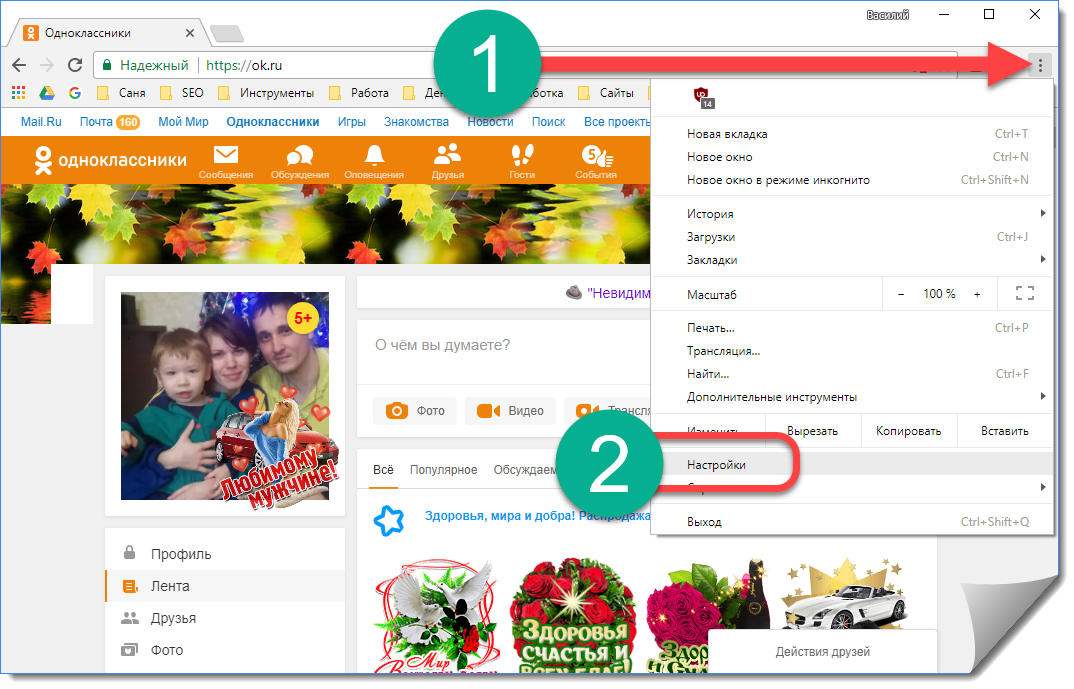
- Ոլորեք էջը ներքեւի մասում եւ կտտացրեք այն պիտակի վրա, որը մենք նշել ենք էկրանին: Այն կբացի լրացուցիչ պարամետրեր:
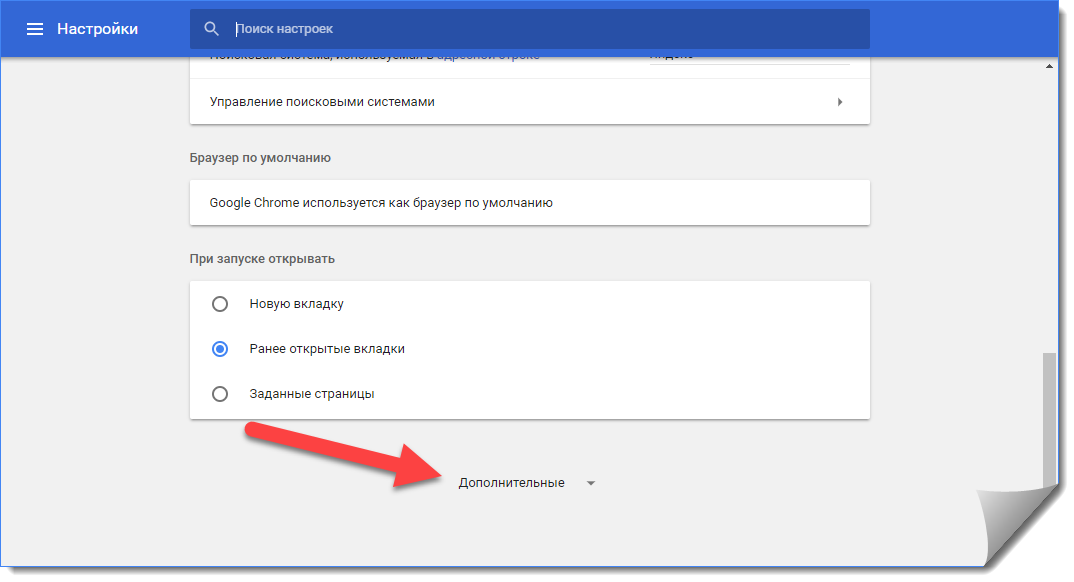
- Հաջորդը, անհրաժեշտ է բացել «Անհատականացնել» կետը, որը գտնվում է «Գաղտնաբառերի եւ ձեւերի» բաժնում:
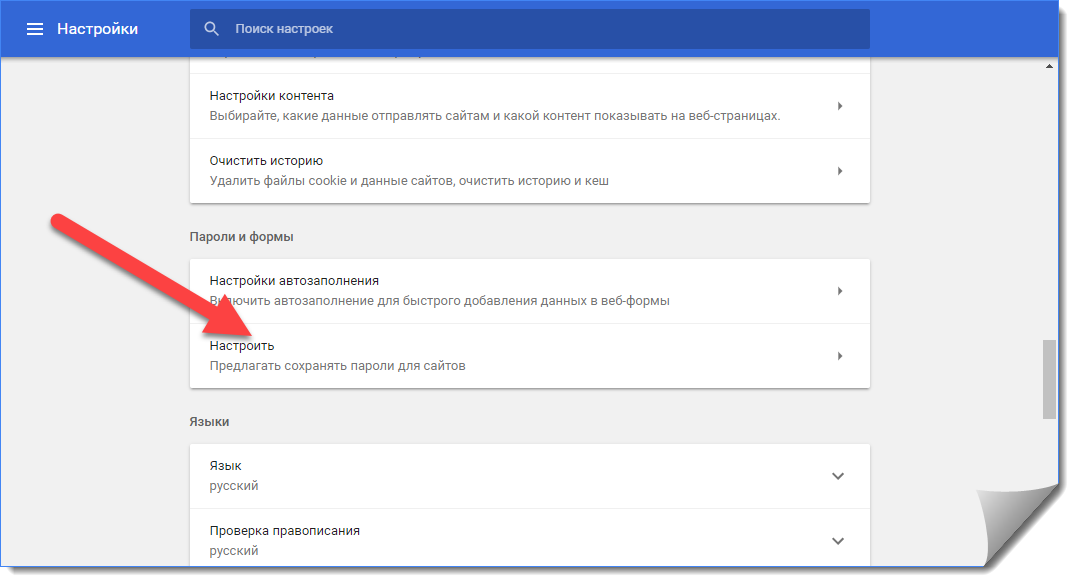
- Այժմ որոնման դաշտում մուտքագրեք հարցումը: ru, որի շնորհիվ մենք հանելու ենք գաղտնաբառերը միայն Օդնոկլասնիկիի համար եւ գտել եք ձեր մուտքի (հեռախոսի համարը) սեղմումով կոճակը երեք կետով: Սկսնակ ընտրացանկում ընտրեք «Ջնջել»:
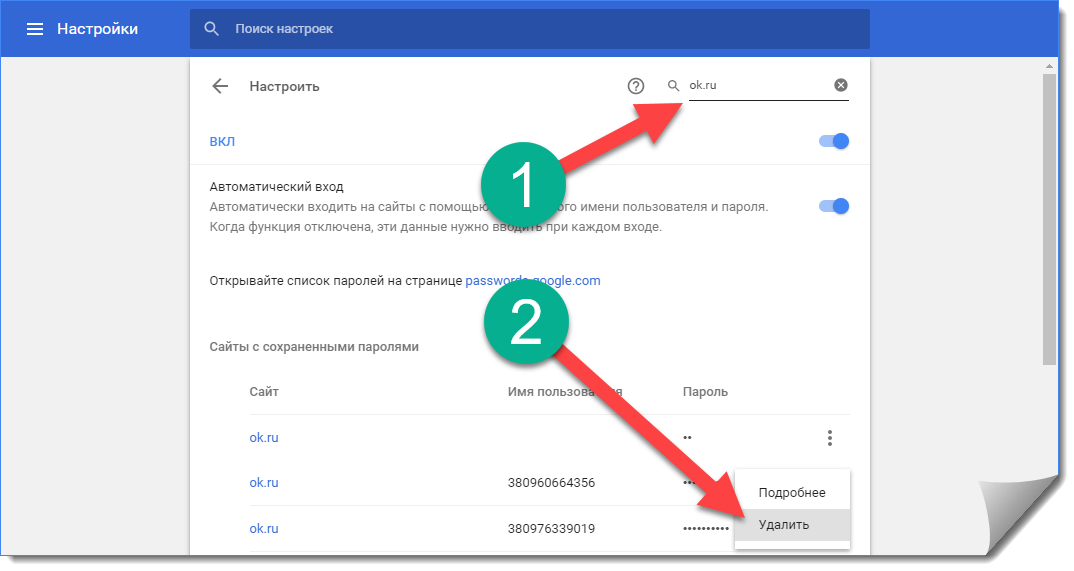
Դրանից հետո տվյալները կջնջվեն Google Chrome- ից կամ այլ բրաուզերից, եւ ոչ ոք չի կարողանա ձեր էջում ստանալ:
Ինկոգնիտո ռեժիմ
Եթե ուզում եք գնալ «Իմ էջը», Օդնոկլասնիկիում, բայց դուք ստիպված չեք լինի խառնաշփոթներ տեղադրել եւ ջնջել որեւէ բան, պարզապես անցեք «Ինկոգնիտո» ռեժիմում: Այս գործառույթը ոչինչ չի պահում եւ լիակատար անանունություն է տալիս: Կարող եք գործարկել այն `բացելով Chrome մենյու եւ ընտրելով այն ցանկալի կետը:
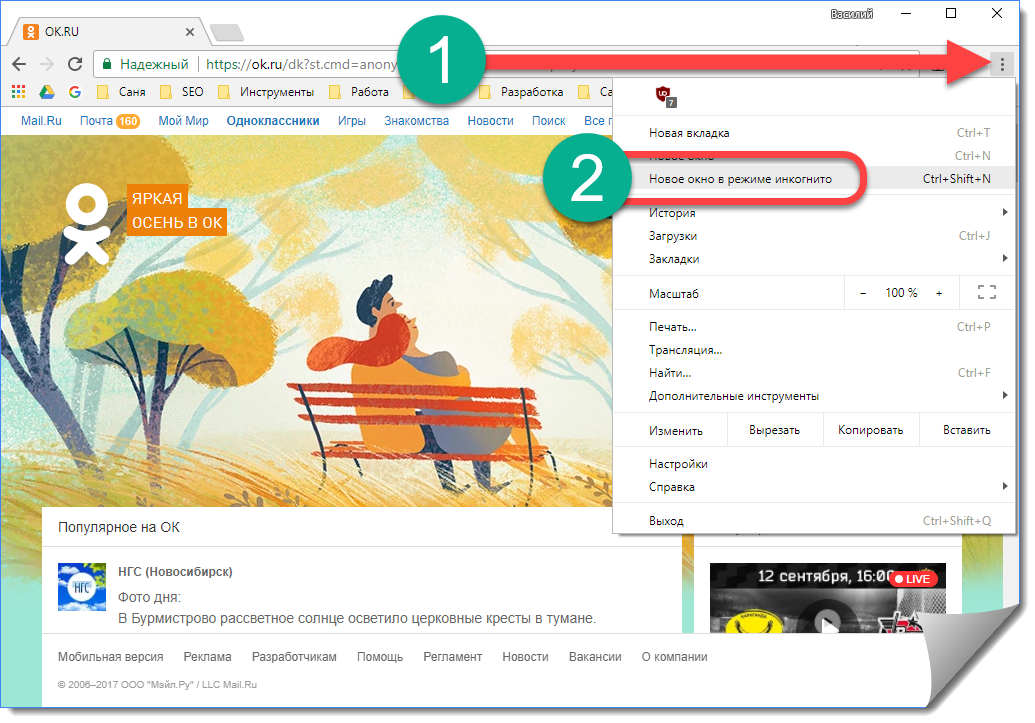
Կարող եք նույնը անել Ctrl + Shift + N կարճուղով:
Մոտավորապես նույն ռեժիմն այլ բրաուզերներում է: Դա հենց այնտեղ է, որ դա մի փոքր այլ է կոչվում եւ մի քիչ սխալ: Օրինակ, Firefox- ում սա «Անձնական պատուհան» է:
Դա բոլորն են: Այժմ մենք պարզեցինք, թե ինչպես պետք է հեռացնել անհարկի օգտանունն ու գաղտնաբառը, Odnoklassniki- ներ մուտք գործելիս եւ այն նույնիսկ չփրկել: Եթե հարցեր, մեկնաբանություններ կամ առաջարկներ ունեք, գրեք դրանք մեկնաբանությունների մեջ, անպայման արձագանքելու ենք:
Ջնջել Odnoklassniki- ի գաղտնաբառը
Odnoklassniki.ru սոցիալական ցանցի օգտվողները պետք է հաճախակի ջնջեն գաղտնաբառը: Հիմնական երկու պատճառները `գաղտնաբառի փոփոխությունը, երբ այն շարունակում է մնալ զննարկչի հիշողության մեջ հին տարբերակ կամ պատահաբար փրկելու համար մեկ ուրիշի համակարգչի վրա, որը ընդունելի չէ:
Դա հեշտ է հեռացնել Օդնոկլասնիկիում գաղտնաբառը, սակայն ընթացակարգը տարբեր է առանձին բրաուզերների համար: Դուք կարող եք հետաքրքրված լինել «Դասընկերներ» թեմայով. Էջը մուտքագրեք համակարգչից:
Գաղտնաբառերի հեռացում Մոզիլում
Ինչպես արագ հեռացնել գաղտնաբառը Google Chrome- ում:
Հասկանալ, թե ինչպես հանել Chrome- ի Odnoklassniki- ում հին գաղտնաբառը, դուք նույնպես նախապես պետք է սեղմեք համապատասխան զննարկիչի Կարգավորումների ցանկը: Հենց հայտնվում է պատուհանի մեջ, ընտրեք «ցույց տալով առաջադեմ պարամետրեր» ֆունկցիան, որի արդյունքում հաջորդ բաժինը կբացվի «Գաղտնաբառերի եւ ձեւերի» անունով: Այս ընտրացանկում մենք շահագրգռված ենք գաղտնաբառի կառավարում, որտեղ, ցանկում, պահանջվող գաղտնաբառի վերացումը գրեթե տեղի է ունենում ըստ Mozilla- ի նման կարգի:
Internet Explorer- ում գաղտնաբառերը ջնջելը
Internet Explorer- ը օգտագործվում է մի քանի ժամանակակից օգտվողների կողմից, սակայն այստեղ կարող է նաեւ անհրաժեշտ լինել արագ որոշել, թե ինչպես հեռացնել գաղտնաբառը եւ մուտք գործել Odnoklassniki: Այստեղ գաղտնաբառ հեռացնելը նշանակում է սեղմել հետեւյալ ներդիրները. Գործիքներ - Ինտերնետ Ընտրանքներ - Բովանդակություն - Ընտրանքներ: Բացվող պատուհանում ընտրեք «Ջնջել ավտոմատ լրացնելը» եւ գաղտնաբառի առջեւ բացել գաղտնաբառերը:
Գաղտնաբառերը Yandex- ում
Mozilla- ի հետ միասին, ոչ պակաս տարածված զննարկիչը այսօր Yandex- ն է, ուստի Yandex- ում դասընկերների ջնջելու մասին հարցն էլ բավականին համապատասխանում է: Լուծեք այն հարցը, թե ինչպես ջնջել Yandex- ի Odnoklassniki- ում գաղտնաբառը, գրեթե նման եք Chrome- ում, քանի որ այդ բրաուզերները աշխատում են մեկ շարժիչով:
Բրաուզերի պարամետրերը բացելուց հետո ընդլայնել առաջադեմ պարամետրերը եւ անցնել «Գաղտնաբառերի եւ ավտոմատ» բաժին, որտեղ մենք շահագրգռված կլինենք «Գաղտնաբառերի կառավարում»: Ընտրելով ճիշտ հասցե, դուք կարող եք տեսնել կամ ամբողջությամբ հեռացնել գաղտնաբառը:
Այժմ դուք գիտեք, թե ինչպես կարելի է ջնջել հին գաղտնաբառը Օդնոկլասնիկիում `ցանկացած պահի` նվազագույն ժամանակով: Թույլ տվեք ձեր սիրած սոցիալական ցանցի օգտագործումը այլեւս անհանգստություն չի առաջացնում: Կարդացեք նաեւ, թե ինչպես վերականգնել էջը Odnoklassniki- ում, եթե մոռացել եք ձեր գաղտնաբառը, սեղմելով
Odnoklassniki- ին մուտք գործելիս ինչպես ջնջել մուտքը
Շատ մարդիկ իրենց համակարգիչներում կարող են նկարել, երբ մուտք գործելը անհետանում է հիմնական էջում, Odnoklassniki- ին մուտք գործելիս: Տնային համակարգիչում աշխատելը, դուք չեք զգում անհարմարությունը: Անսահման քանակի կարիք չունեք, որպեսզի այն քշել: Սակայն, եթե ինչ-որ մեկը մուտք է եղել ուրիշի համակարգչի վրա: Դրա սեփականատերը հեշտությամբ կարող է հայտնվել ձեր էջում, ապա լավ կլինի ազատվել այս «ավտոմատիզմից»:
Հարց է առաջանում, թե ինչպես ջնջել Odnoklassniki- ին մուտք գործելը:
Առաջին ճանապարհը : Կայքի պատուհանում մուտքի պատկերների բացակայությունը հասնում է այն ծրագրից հանելու միջոցով: Դրա համար անհրաժեշտ է մաքրել պատմությունը: Այսպիսով, նրանք կոչվում են, օրինակ, Firefox- ում: Նախ անհրաժեշտ է գնալ ծրագրային պարամետրեր, այնտեղ հայտնաբերել «Ջնջել անհատական բլիթները»: Նշված զննարկիչը պարունակում է այս խնդիրը «Գաղտնիության» տարբերակում: Այժմ ընտրել odnoklassniki.ru կոչվող թղթապանակը, ակտիվացնել «Ջնջել Տեղեկանիշները»: Հասանելի է Օդնոկլասնիկիի բարձրակարգ խթանման խումբը:
Chrome- ում այս ֆայլերը ջնջելու համար մենք աշխատում ենք «Պարամետրեր» գործառույթով, հաջորդաբար «Լրացուցիչ» -> «Անձնական տվյալներ» -> «Բովանդակության պարամետրեր» -> «Տեղեկանիշներ» կոճակները շարժվում են: Անհրաժեշտ տեղեկատվությունից ազատվելը հեշտ չէ, ջնջեք ամբողջ պատմությունը կամ ընտրված ֆայլերը: Կարդացեք նաեւ «Ինչպես ջնջել գաղտնաբառը եւ մուտք գործել Odnoklassniki» թեմայով:
Հասկանալու համար, թե ինչպես կարելի է ջնջել «Օդնոկլասնիկիի» մուտք գործելը Chrome- ի նոր տարբերակներում, Yandex- ում, դուք պետք է անեք հետեւյալը: Ուղղակի աջ կողմում, էջի վերեւում, անհրաժեշտ է ակտիվացնել պատկերակը, ցանկը բացելու համար: Սա այն է, որտեղ ընտրված է «Կարգավորումներ»: Հաջորդը, ընտրեք «Ցուցադրել պարամետրերը» կետը: «Ձեւերը եւ գաղտնաբառերը» - «Գաղտնաբառերի կառավարում»: Այժմ մուտքն ընդգծված է ձախ մկնիկի հետ եւ ջնջված է:
Երկրորդ ճանապարհը : Չհաջողված մուտք չի կարող ջնջվել: Երբ առաջին անգամ մուտք եք գործել կայքում ցանկացած տեղեկություն, խորհուրդ է տրվում պահել այն ավտոմատ կերպով: Նույնը տեղի է ունենում Օդնոկլասնիկիում: Հրաժարվել այս գործողությունից: Այնուհետեւ զննարկիչը չի կատարում իր գործառույթներից մեկը `հիշել մուտքի տվյալները: Եթե Ձեզ անհրաժեշտ է խաբել VKontakte, սեղմեք հղմանը :
Ինչպես հեռացնել հին մուտք դասընկերների մեջ
Ինտերնետի օգտագործողի կողմից օգտագործման ընթացքում զննարկիչը կուտակում է բոլոր հիշողությունները, որոնք հիշում են: Հետեւաբար կարեւոր է իմանալ, թե ինչպես ջնջել հին Odnoklassniki օգտագործողի անունը : Ի Mozilla firefox մաքրել մուտքագրումները, որոնք անհրաժեշտ են «Գործիքներ» մուտքագրելու համար: Հաջորդը ընտրեք «Ջնջել անձնական տվյալները»: Բացելով պատուհանը, որը բացում է «Փրկված գաղտնաբառերը» գիծը, ստուգեք այն եւ այլ տարբերակներ: Այնուհետեւ սեղմեք «Ջնջել հիմա» կոճակը:
Նույն գործողությունները կատարվում են Google Chrome ծրագրում, սկսած «Գործիքներ» բաժնում, ապա → «Տվյալների վրա դիտված փաստաթղթերի ջնջում» → «Ջնջված պահված գաղտնաբառերը մաքրեք» → «Դիտված էջերում տվյալների վերացումը»: Այժմ դուք գիտեք, թե ինչ պատասխանեք ընկերներին իրենց հարցին, թե ինչպես ջնջել Odnoklassniki- ում հին մուտքի հնարավորությունը : Կարդացեք նաեւ, թե ինչպես պետք է արգելափակել էջը Օդնոկլասնիկիում, սեղմելով այս էջը
Ինչպես ջնջել Odnoklassniki- ում մուտք գործելը:
Նախքան օգտագործողը մուտք է գործում իր անձնական էջը Օդնոկլասնիկիի կայքում, այնուամենայնիվ, նա պետք է ինքն իրեն նույնականացնի մուտքի եւ գաղտնաբառով: Հաճախ երկու հիմնական դաշտերը ավտոմատ կերպով լցված են, ինչը խնայում է օգտվողին, որպեսզի լրացնի դրանք հաջորդող նյութերում: Այնուամենայնիվ, երբեմն կան դեպքեր, երբ օգտագործողի համար իրական հարցն այն է, թե ինչպես պետք է ջնջել մուտքը, երբ մուտք գործել Odnoklassniki: Այս կարիքը ծագում է միայն այն դեպքում, երբ նա օգտագործում է դասընկերների ընտանիքում, եւ կարիք չկա մշտապես փոփոխել մուտքը: Կարդացեք նաեւ «Դասընկերներ» թեման `համակարգչից էջի մուտքը:
Լուծեք այն հարցը, թե ինչպես ջնջել Odnoklassniki- ում օգտանունը, այսօր թերեւս շատ առումներով: Մենք ձեզ ենք առաջարկում նրանց հիմնական մասը:
Եթե դուք հետաքրքրված եք, թե ինչպես ջնջել ձեր Odnoklassniki օգտագործողի անունը, որպեսզի այն երբեք չի ցուցադրվի ավտոմատ կերպով նման կայքի համար, հիմնական խնդիրն այն է, մաքրել զննարկիչի cookie: Դա անելու համար նախ գնացեք բրաուզերի պարամետրերը, որտեղից կարող եք գտնել «ջնջել անհատական բլիթները» ֆունկցիան: Օրինակ, Mozilla- ի համար նման նյութ կարելի է գտնել «գաղտնիության» մենյուում: Առաջարկվող ցանկում գտնել հղումը սոցիալական ցանց Դասընկերներ, ապա ակտիվացրեք «ջնջիր թխուկները» խնդիրը:
Եթե Chrome- ը ձեր ամենատարածված դիտարկիչն է, «Կարգավորումներ» ցանկում, Ընդլայնված կարգավորումներ »Գտնել« անձնական տվյալները »կետը, որտեղ բովանդակության պարամետրերը պարունակում են նաեւ քուքի մասին տեղեկություններ: Այս ընթացակարգը թույլ է տալիս մաքրել ոչ միայն ընտրված ընտրված ֆայլերը, այլ նաեւ ամբողջովին օգտագործելով զննարկիչը, որը շատ հարմար է:
Ձեր հին Օդնոկլասնիկիի մուտքի հեռացման մեկ այլ միջոց է հրաժարվել ընդհանրապես: Երբ նախապես տեղադրում եք տվյալ կայքում, զննարկիչը առաջարկում է փրկել դրանք: Բավական է հրաժարվել այս առանձնահատկությունից:
Եթե Օդնոկլասնիկիային մուտք գործելիս չհաջողվի ջնջել մուտքի հնարավորությունները, փորձեք հասնել արդյունքների, վերանայել ողջ բրաուզերի պատմությունը: Սովորաբար, այս մեթոդը օգտագործվում է, երբ որոշվում է, թե ինչպես ջնջել Odnoklassniki- ի հին մուտքն, առավել հաճախ, քանի որ այս ընթացակարգը ամենադյուրին եւ արագ է, եւ դուք կարող եք դա անել առանց ավելորդ բարդությունների բացարձակապես որեւէ զննարկիչում: Հուսով ենք, որ մեր խորհրդատվությամբ դուք արագ կլուծեք ձեր մուտքն Օդնոկլասնիկիի կայքում տեղադրելու միջոցով: Դուք կարող եք հետաքրքրել հետեւյալը. «Ինչպես հեռացնել գաղտնաբառը Օդնոկլասնիկիում»:



